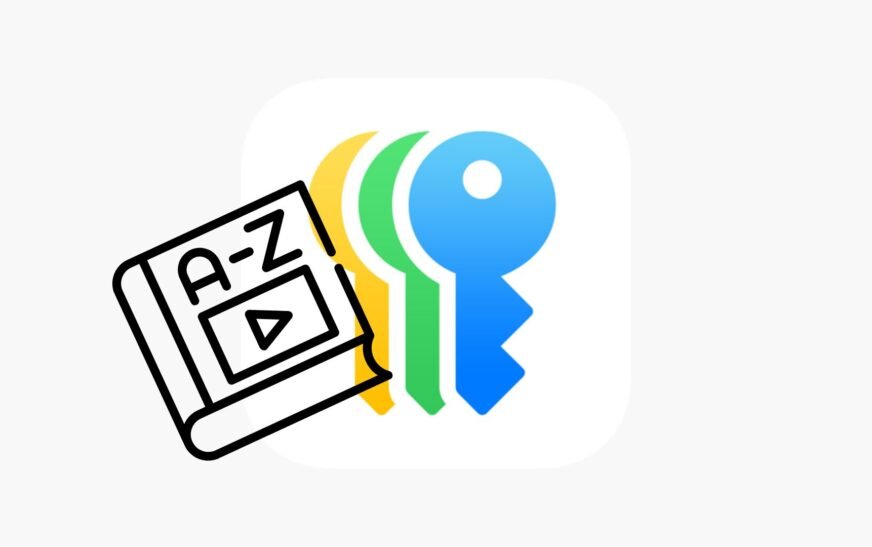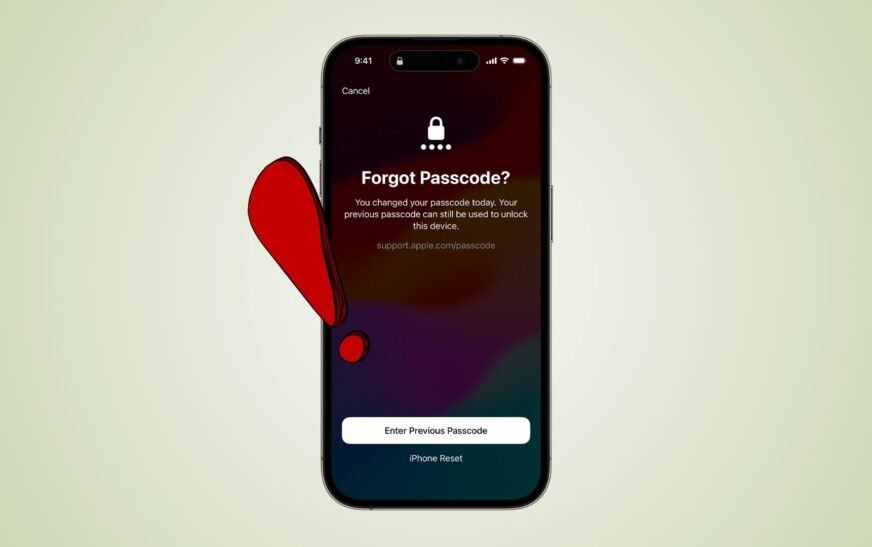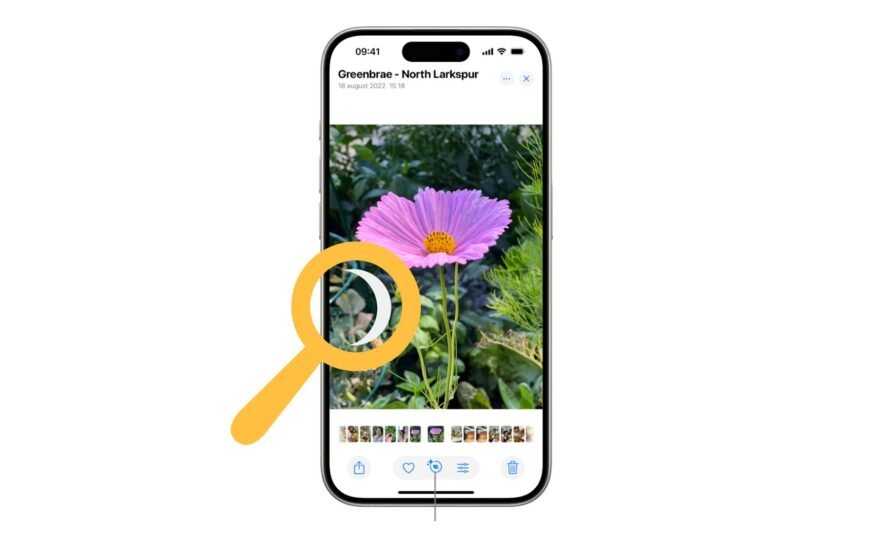Apple a facilité la gestion de vos mots de passe sur iPhone, iPad et Mac. Avec la sortie de iOS 18, iPados 18et macOS Sequoiail y a maintenant un Application de mots de passe dédiés Cela remplace l’ancien utilitaire d’accès des clés et les menus de paramètres dispersés. Vous pouvez stocker, afficher, modifier et automatiquement vos connexions en un seul endroit sécurisé, aucune application tierce requise.
Comment gérer vos mots de passe avec l’application Apple Mots de passe
L’application de mots de passe vous aide à stocker et à synchroniser en toute sécurité les informations d’identification de connexion, les mots de passe Wi-Fi, les clés et les codes à deux facteurs sur tous vos appareils Apple. Voici comment commencer:
Étape 1: Ouvrez l’application de mots de passe
L’application de mots de passe est désormais une application autonome, non enterrée dans les paramètres.
- Sur iPhone / iPad (iOS / iPados 18): Trouvez-le sur votre écran d’accueil ou recherchez des «mots de passe» avec des projecteurs.
- Sur Mac (macOS Sequoia): Allez sur LaunchPad ou le dossier des applications et ouvrez Mots de passe.
Étape 2: Configurer la synchronisation du mot de passe iCloud
Pour synchroniser vos connexions sur les appareils, assurez-vous que les mots de passe iCloud sont activés:
- Aller à Paramètres> (Votre nom)> iCloud> Mots de passe et trousseau.
- Basculer SUR.
- Utilisez le même ID Apple sur tous les appareils.
ICloud synchronisera en toute sécurité vos informations d’identification à l’aide de cryptage de bout en bout.
Étape 3: Ajouter ou importer des mots de passe
À l’intérieur de l’application de mots de passe, appuyez sur le + Pour ajouter manuellement une connexion. Vous pouvez également importer des mots de passe à partir d’un autre gestionnaire (comme 1Password ou Chrome) dans les paramètres d’importation de l’application.
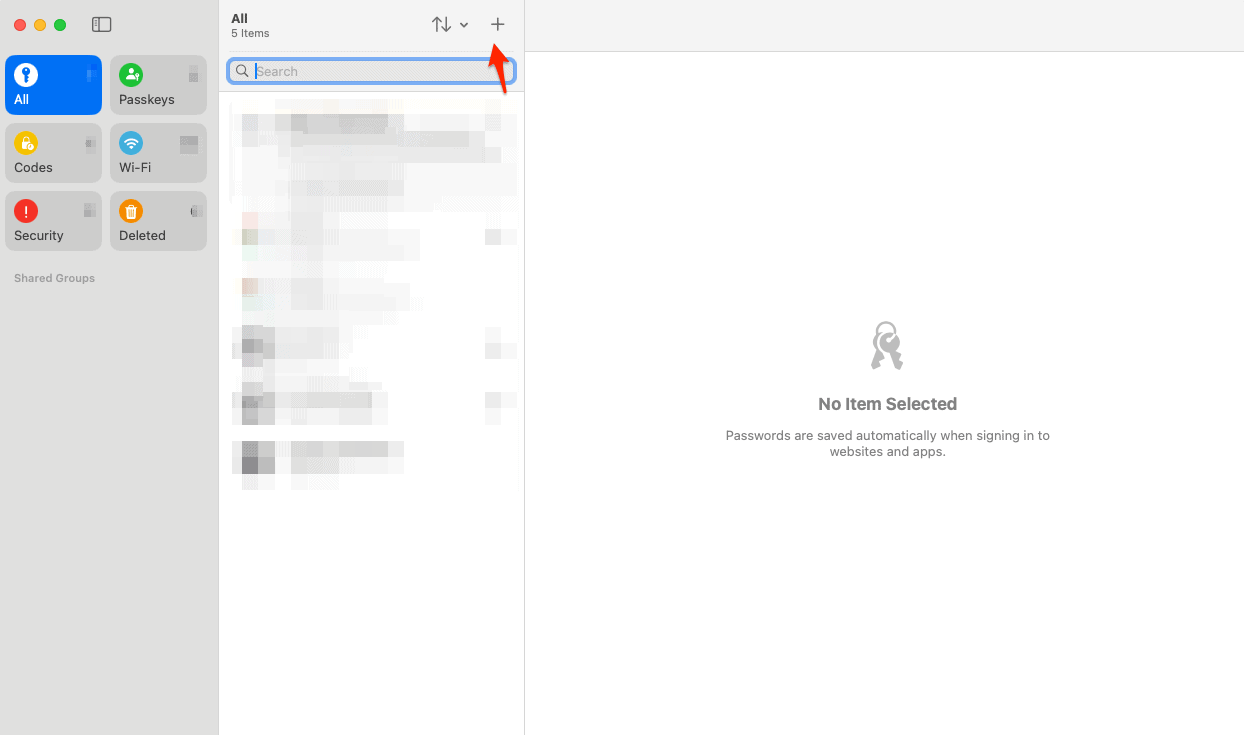
Safari et les applications compatibles continueront à offrir automatiquement de nouvelles connexions.
Étape 4: Mots de passe en automatique dans les applications et Safari
Une fois enregistré, vos mots de passe seront automatiquement automatiquement:
- Lorsque vous visitez des sites Web dans Safari
- Lorsque vous vous connectez à des applications prises en charge, comme les principales applications bancaires et financières comme Chase, Bank of America, Revolut, Paypal et Venmo; Applications de shopping et de commerce électronique telles que Amazon, eBay, Target et Etsy; les médias sociaux et les plateformes de messagerie comme Facebook, Instagram, Snapchat, Tiktok et Reddit; outils de productivité et de communication comme Gmail, Outlook, Slack, Zoom et Dropbox; et les services de streaming, y compris Netflix, Hulu, Disney +, YouTube et Spotify.
L’application utilise le cadre automatique d’Apple, il fonctionne donc dans la plupart des principaux services.
Étape 5: Modifier ou supprimer les mots de passe
Pour mettre à jour les informations d’identification:
- Ouvrez l’application de mots de passe.
- Appuyez sur une entrée.
- Robinet Modifier pour mettre à jour ou Supprimer pour le supprimer.
Vous pouvez également ajouter des notes ou associer des informations d’identification à des sites Web spécifiques.
Étape 6: Revoir les recommandations de sécurité
L’application vous avertit:
- Mots de passe réutilisés
- Mots de passe faibles
- Violations connues affectant vos connexions sauvées
Robinet Recommandations de sécurité dans l’application pour examiner et mettre à jour ces mots de passe facilement.
Conseils pour utiliser le gestionnaire de mots de passe d’Apple
- Sécurisez l’application avec un ID de face ou un identifiant de contact: Vous seul pouvez déverrouiller vos mots de passe enregistrés.
- Laissez Safari suggérer des mots de passe forts: Ils sont enregistrés automatiquement dans l’application de mots de passe.
- Utilisez PassKeys lorsqu’il est disponible: Certains services vous permettent de vous connecter avec Face ID ou Touch ID au lieu d’un mot de passe.
- Activer la protection avancée des données iCloud: Ajoute un chiffrement supplémentaire aux données de votre mot de passe dans iCloud.
- Gardez vos options de récupération Apple ID à jour: Cela garantit que vous pouvez reprendre l’accès si vous êtes verrouillé.
Questions fréquemment posées
C’est parti. Apple a remplacé l’accès des clés par le nouveau Application de mots de passedisponible sur toutes les plates-formes Apple exécutant le dernier système d’exploitation.
Oui. Il est plus convivial, plus facile à trouver et fonctionne de manière transparente sur iPhone, iPad et Mac avec une interface cohérente.
Absolument. Les mots de passe iCloud alimentent toujours le automatique dans Safari et toute application qui prend en charge le cadre automatique d’Apple.
Vous ne pouvez pas installer l’application sur Windows, mais Apple fournit un Extension des mots de passe iCloud Pour Chrome et Edge sur les PC Windows.
Oui. Les mots de passe sont cryptés de bout en bout et protégés par l’authentification biométrique de votre appareil (ID de face, ID Touch ou mot de passe).
Résumé
- Ouvrir le Application de mots de passe sur iOS 18, iPados 18 ou macOS Sequoia.
- Activez les mots de passe iCloud pour synchroniser les informations d’identification sur tous les appareils Apple.
- Ajouter, modifier, supprimer ou importer des mots de passe d’autres applications.
- Utiliser Safari et des applications compatibles pour Autofill.
- Vérifiez les mots de passe faibles ou violés avec Recommandations de sécurité.
Conclusion
La nouvelle d’Apple Application de mots de passe rend la gestion de vos connexions plus facile, plus sûre et plus intuitive que jamais. Que vous passiez d’un autre gestionnaire de mots de passe ou que vous organisiez simplement vos comptes, l’application vous donne un contrôle total sur vos informations d’identification, directement à partir de votre écran d’accueil. Et avec la synchronisation iCloud, le cryptage de bout en bout et le support Passkey, vous n’avez besoin de rien d’autre pour rester en sécurité en ligne.